Poskytování vlastních skupin obsahu
Vlastní skupiny umožňují poskytnout rychlý přístup k obsahu, který můžete sdílet s ostatními uživateli.
Témata:
Co jsou vlastní skupiny?
Vlastní skupiny umožňují zobrazit na domovské stránce vlastní výběr položek seskupených pod vlastním záhlavím.
Můžete například zobrazit přizpůsobenou skupinu s názvem Výzkumný projekt Alfa, která obsahuje odkazy na datové soubory, sešity a týmový webový kalendář.
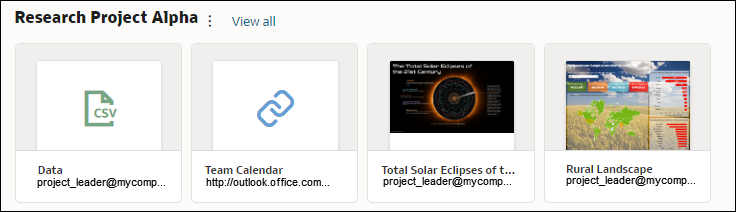
.png''
Viz Vytváření a sdílení vlastních skupin obsahu.
- Přidat položky – Přidejte odkazy na analytický obsah, jako jsou sešity, sestavy a datové sady. Můžete přidat více položek najednou.
- Přidat položku URL – Přidejte odkazy na užitečné webové stránky. Můžete například sdílet týmový kalendář zadáním
http://example.com/myteamcalendar. Pokud chcete odkaz zobrazit jako obrázek, klikněte na možnost Miniatura a vyberte grafický soubor. - Prozkoumat – Přejmenujte skupinu a zkontrolujte vlastníka skupiny pomocí panelu Obecné a sdílejte ji s ostatními uživateli pomocí panelu Přístup.
- Odstranit vlastní skupinu – Odebere vlastní skupinu.
Můžete také kliknout na Zobrazit vše a procházet skupinu. Zde můžete upravit název skupiny a přidat odkazy na obsah.
Vytváření a sdílení vlastních skupin obsahu
Jako autor obsahu vytváříte vlastní skupiny, které poskytují rychlý přístup k obsahu, který můžete sdílet s ostatními uživateli. Pokud například spolupracujete s kolegy, můžete vytvořit a sdílet přizpůsobenou skupinu obsahující konkrétní sešity, seznamy sledovaných položek, panely nebo webové stránky, které jsou relevantní pro všechny.